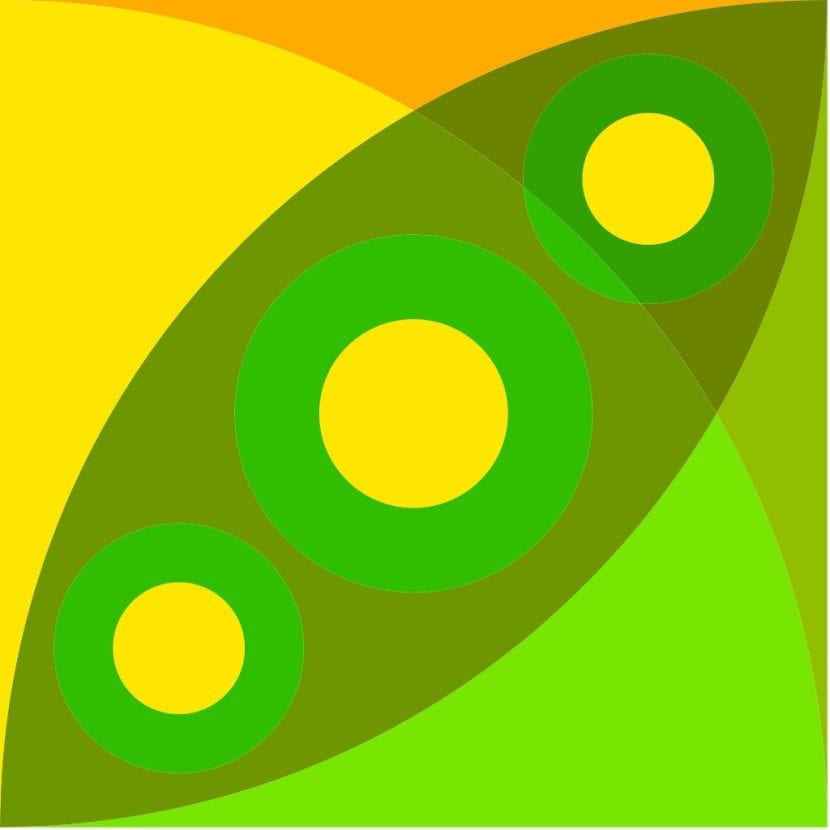
Peazip:マルチプラットフォームの圧縮ファイルマネージャー
私たちの最後の投稿で GNU / Linuxでのファイル圧縮のトピックに関連して «GNU / Linuxで圧縮ファイルを管理する方法は?»«Peazip»アプリケーションは、優れた最新の«マルチプラットフォームファイルマネージャー»として言及しています。 GNU / Linuxオペレーティングシステムで利用できます。 そして、«と呼ばれる古いブログ投稿でPeaZip4.8が利用可能»2.012。7年に、私たちは彼女について話しました。 それで、XNUMX年後の今、私たちはそれがどれだけ進歩したかを見るでしょう。
あまり理解されていないことを覚えている 「圧縮ファイルマネージャー」は、オペレーティングシステム上のファイルとフォルダーの圧縮/解凍を可能にし、容易にするアプリケーションまたはプログラムです。、これは、保存および使用されるデータの管理における時間、スペース、セキュリティ、およびプライバシーの問題を最小限に抑えるために使用される優れたメカニズムまたは手法を構成します。
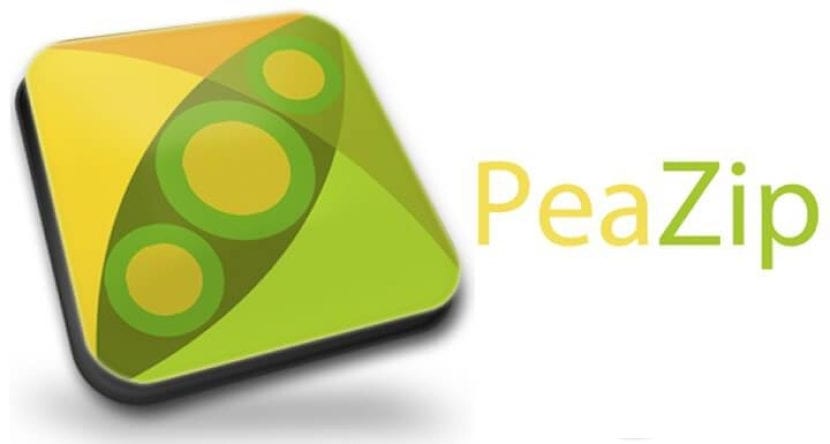
はじめに
現在、PeaZip開発者によると、次のとおりです。
7-Zip、FreeArc、PAQ、UPXなどの多くのオープンソーステクノロジーに統合されたポータブルGUIを提供する無料のクロスプラットフォームファイル管理ソフトウェア。 WinRar、WinZipおよび同様のプロプライエタリソフトウェアの無料の代替品。
Peazipは、現在のバージョン6.7.1で許可します。
- 7Z、ARC、BZ2、GZ、* PAQ、PEA、QUAD / BALZ、TAR、UPX、WIM、XZ、ZIPファイルを作成します。
- ACE、ARJ、CAB、DMG、ISO、LHA、RAR、UDF、ZIPXファイル、およびサポートされている180を超えるファイルタイプを管理(開いて解凍)します。
さらに、その作成者はPeaZipに次の機能を含めました。
ファイルエクスプローラー、統合された画像ビューアー、一度に複数のファイルのバッチ作成と抽出、ファイルの変換、自己解凍アーカイブの作成、ファイルの分割と結合、XNUMX要素認証による強力な暗号化、暗号化されたパスワードマネージャー、安全 削除、重複ファイルの検索、ハッシュとチェックサムの計算、ジョブ定義のスクリプトとしてのエクスポート。
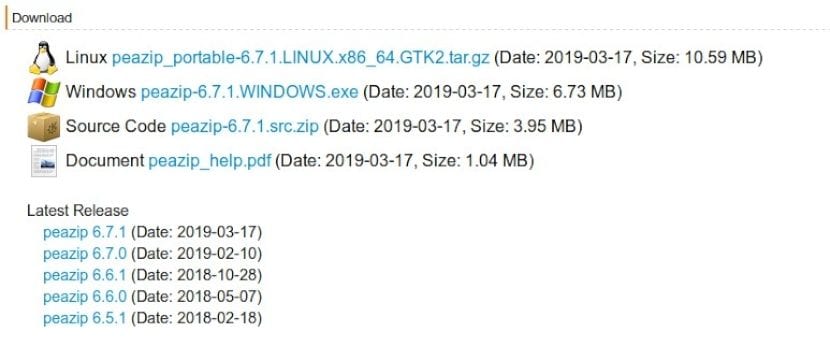
コンテンツ
バージョン6.7.1の新機能
現在使用できるこの現在のバージョンに含まれる新機能には、次のものがあります。
- アーカイブと抽出のためのより機敏なGUI
- 新しいフォルダへのスマート抽出
- XNUMXつのインスタンスで複数のアーカイブおよび抽出タスクを実行します
- アプリの非表示、移動、サイズ変更が簡単
- 現在のタスクとプロセス全般のプログレスバー
- 7zのバックエンド(プログラム/コードの内部)がバージョン19.00に更新されました
他のマイナーな修正と改善の中で。 PeaZipが最大188の圧縮ファイル拡張子を管理できるようにし、30を超える言語をサポートします。
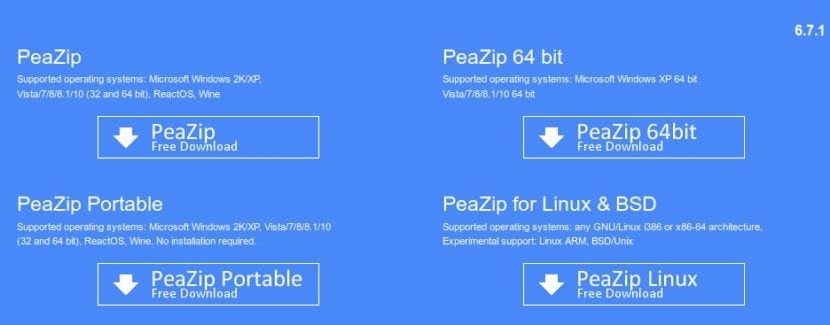
マルチプラットフォームのサポート
現在、PeaZipがサポートされています。つまり、次の実行可能ファイルを使用して、次のオペレーティングシステムで使用できます。
- MS Windows用の32ビット: Windows 2K / XP、Vista / 7/8 / 8.1 / 10(32/64ビット)、ReactOS、Wine
- MS Windows用の64ビット: Windows XP-64bit/Vista/7/8/8.1/10-64bit
- MS Windows用のポータブル: Windows 2K / XP / Vista / 7/8 / 8.1 / 10(32/64ビット)、ReactOS、Wine
- GNU / Linux用の32/64ビット: I386 / x86-64アーキテクチャ、ARMベースのLinuxおよびBSD / Unixの実験的サポート。
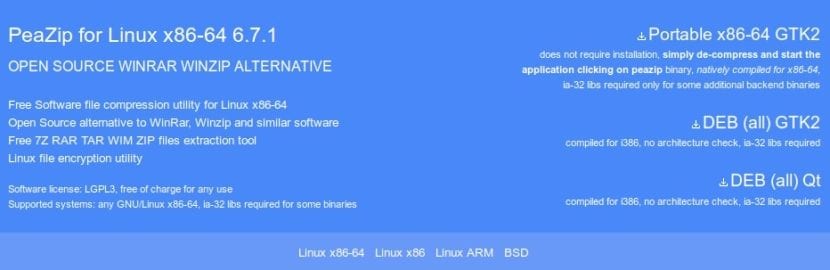
GNU / Linuxへのインストール
GNU / Linuxオペレーティングシステムにインストールするために、システムにはいくつかのオプションがあります、つまり、インストールと使用のプロセスを容易にするためのいくつかのタイプのファイルを使用します。 これらの中には:
- GTK86をサポートするポータブルx64-2ファイル: この方法を使用すると、と呼ばれる圧縮ファイルをダウンロードするだけで済みます。 "Peazip_portable-6.7.1.LINUX.x86_64.GTK2.tar.gz"、それを解凍し、「Peazip」と呼ばれる実行可能ファイルを実行します。 オペレーティングシステムで実行されない場合は、実行可能ファイルで実行権限が有効になっていることを確認してください。
- GTK2をサポートするインストール可能なファイル: この方法を使用すると、次の名前のファイルをダウンロードするだけで済みます。 「Peazip_6.7.1.LINUX.GTK2-2_all.deb」 すでに既知であり、任意のディストリビューションで利用可能な任意の方法を使用してインストールします。
- QTをサポートするインストール可能なファイル: この方法を使用すると、次の名前のファイルをダウンロードするだけで済みます。 「Peazip_6.7.1.LINUX.Qt-2_all.deb」 すでに既知であり、任意のディストリビューションで利用可能な任意の方法を使用してインストールします。
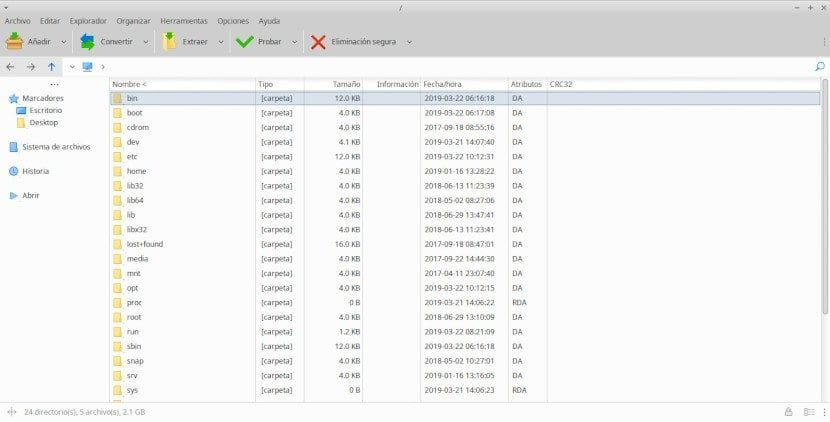
いずれの場合も、ディストリビューションが64ビットの場合、PeaZipは、上の画像に示されているように、各タイプのインストールファイルの下に「ia-32」ライブラリを必要とすることに注意してください。 また、使用可能な「.deb」パッケージには次の依存関係があることに注意してください:libatk1.0-0(> = 1.29.3)、libc6(> = 2.3.6-6〜)、libcairo2(> = 1.2.4)、libgdk -pixbuf2.0-0(> = 2.21.6)、libglib2.0-0(> = 2.12.0)、libgtk2.0-0(> = 2.18.0)、libpango1.0-0(> = 1.18.0) 11)、libx6-XNUMX
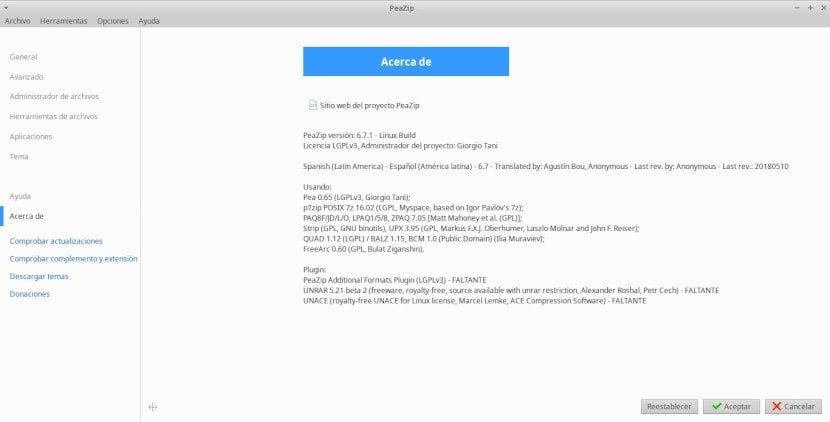
結論
私の場合、Xubuntu 18.04で、「peazip_portable-86.LINUX.x64_2.GTK6.7.1.tar.gz」と呼ばれるGTK86サポート付きのポータブルx64-2ファイルをダウンロードします。、上記のファイルを解凍し、解凍したフォルダから「Peazip」という実行可能ファイルをすぐに実行した結果、プログラムが正常に実行されました。
いくつかの基本的な圧縮および解凍操作を実行した後、そのインターフェイスと操作の両方が美しく、クリーンで、高速で、効果的かつ効率的であることを嬉しく思います。 ファイルとフォルダを左クリックして生成されるコンテキストメニューでは、当然、PeaZipで圧縮および解凍するオプションが得られなかったため、ファイルブラウザとの自動統合を確実に改善する必要があります。 「...で開く」オプションを使用してPeaZipにアクセスし、すでに圧縮されたファイルを開く場合のみ。 残りは優れたアプリケーションです。